当前位置:首页 > 帮助中心 > 用u盘如何重装系统win7,u盘怎么重装系统win7系统
用u盘如何重装系统win7,u盘怎么重装系统win7系统
想要给自己的电脑重装系统?今天,小编就教大家一种方法,学会如何重装windows系统。以win7系统为例,保姆级教学,即使是电脑小白也能看懂并明白其中操作。当然,不管你是使用什么方法去安装系统,在正式操作之前,要做的最重要的事情就是备份磁盘内的重要文件,尤其是c盘,因为重装会清除掉c盘所有的数据。下面就来看看用u盘如何重装系统win7吧!
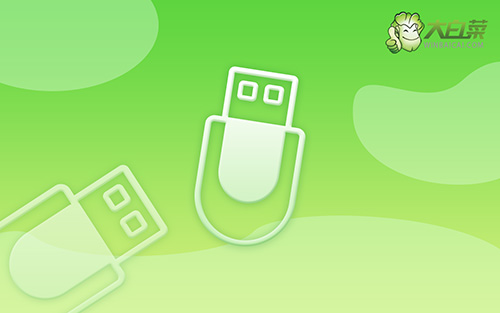
u盘怎么重装系统win7系统
一、大白菜u盘制作步骤
1、下载大白菜U盘启动盘制作工具,用于制作U盘启动盘。

2、下载Windows镜像系统,保存在电脑中除系统盘外的其他分区中,也可等u盘启动盘制作完毕后,拷贝到U盘中。
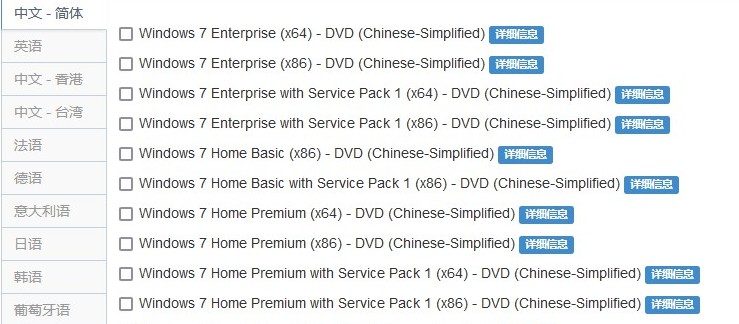
3、如图所示,打开大白菜U盘启动盘制作工具,点击一键制作成U盘启动盘即可。

二、大白菜u盘启动设置
1、将U盘启动盘插入电脑,重启按U盘启动快捷键,进入优先启动项设置界面,选中U盘设置为第一启动项,最后回车进入下一步。
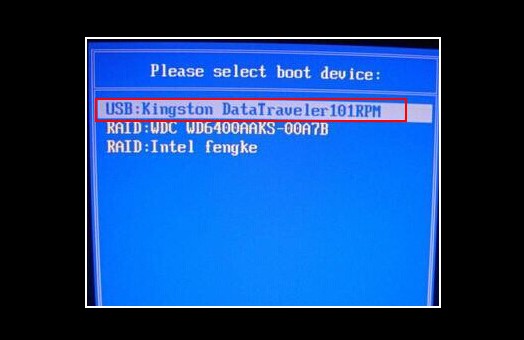
2、出现大白菜主菜单时,选择【1】按回车进入winpe桌面,打开大白菜一键装机工具备用。
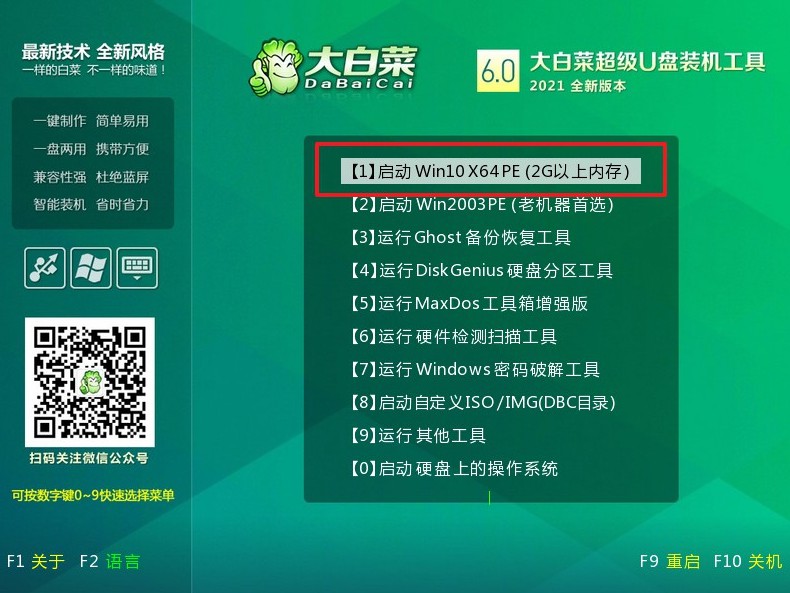
三、大白菜u盘装系统win7
1、打开大白菜一键装机软件,如图所示,选择安装win7系统在“C盘”,点击“执行”进入下一步。
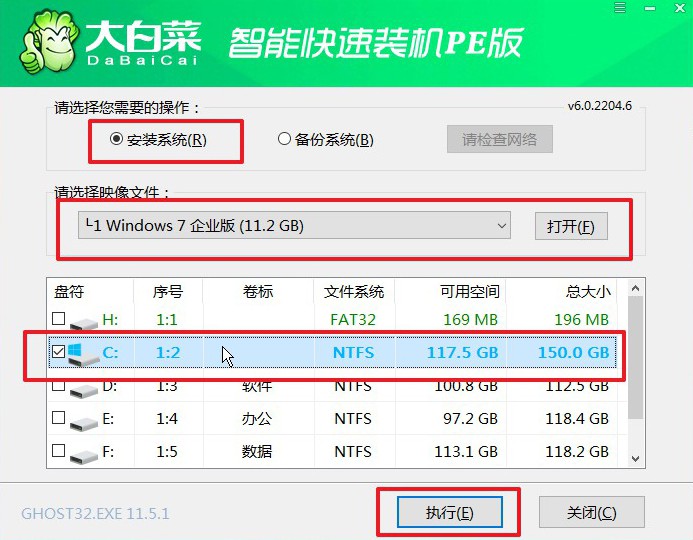
2、出现一键还原窗口时,建议默认勾选,注意检查网卡和USB复选框,避免重装系统后出现其他问题,点击“是”并等待软件自行操作。
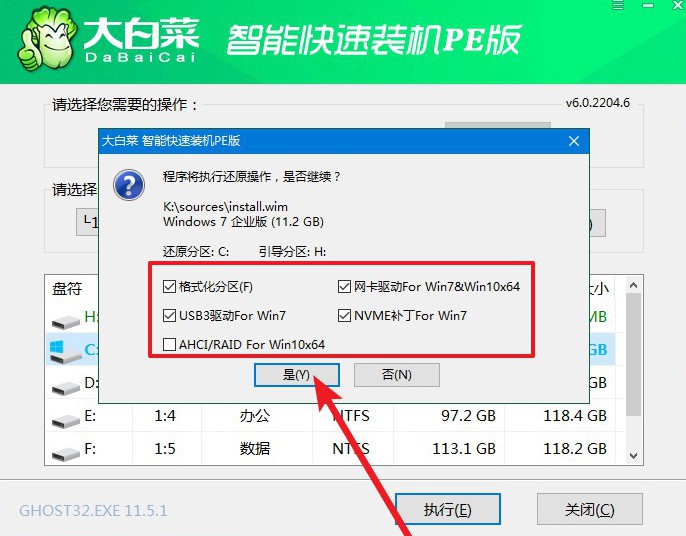
3、大白菜重装系统的过程中,会多次启动,期间会进入系统部署阶段,无需操作,过程耗时较久,请耐心等待。
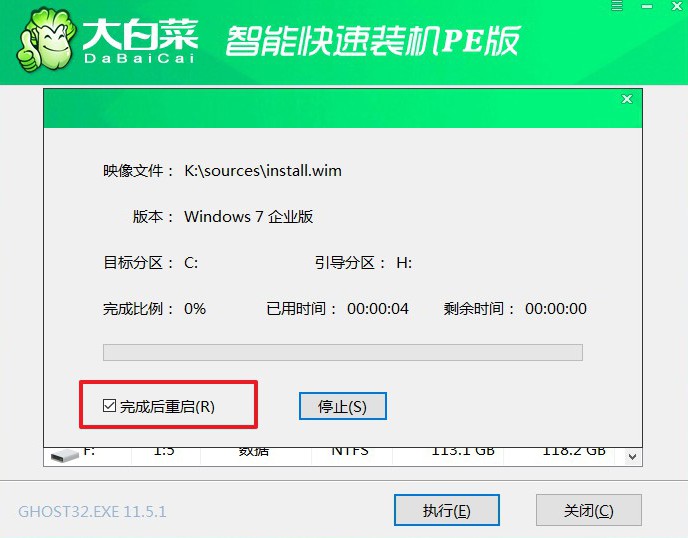
4、最后,电脑进入win7桌面,大白菜u盘启动盘重装系统完成。

就这样,大家应该可以学会用u盘如何重装系统win7了。其实,u盘启动盘之所以可以用来重装系统,是因为它包含了一个winpe系统,让电脑可以进行系统读取,而不是按照原来的系统启动。而它这种方式,也使得u盘启动盘使用范围很广,即使电脑无法开机,也一样可以重装系统。

